Dropboxの使い方は?Dropboxの便利な活用方法を紹介
2020/03/16 Dropboxさまざまな企業やフリーランスで働く方の間で利用されているDropbox(ドロップボックス)。
生産性向上や業務効率化のために、これから導入したいと思っている方もいるのではないでしょうか。
今回は、Dropboxの使い方や、便利な活用方法をご紹介します。正しい使い方や活用方法、注意点を知り、有効に利用しましょう。
Dropboxで業務効率化を図る

Dropboxは、オンライン上にファイルやフォルダを保存、共有できるオンラインストレージです。さまざまなデバイスから操作が可能なため、インターネットにつながる環境であればいつでも外出先や移動中など、時と場所を選ばずに作業ができます。
また、Dropboxは社内のファイルを1カ所にまとめられるため、ファイルの場所を探して無駄な時間をかける必要がありません。社員同士でいつでも情報共有ができ、業務効率化につながります。
他にも、場所やデバイスを問わずに作業を行うフリーランスの方であれば、デスクトップ型PCやノートパソコン、スマートフォン上でDropboxにログインするだけでファイルの閲覧や編集ができます。
ファイルの移動や添付の必要がないため、スマートに作業を進めることができるでしょう。
Dropboxのプラン
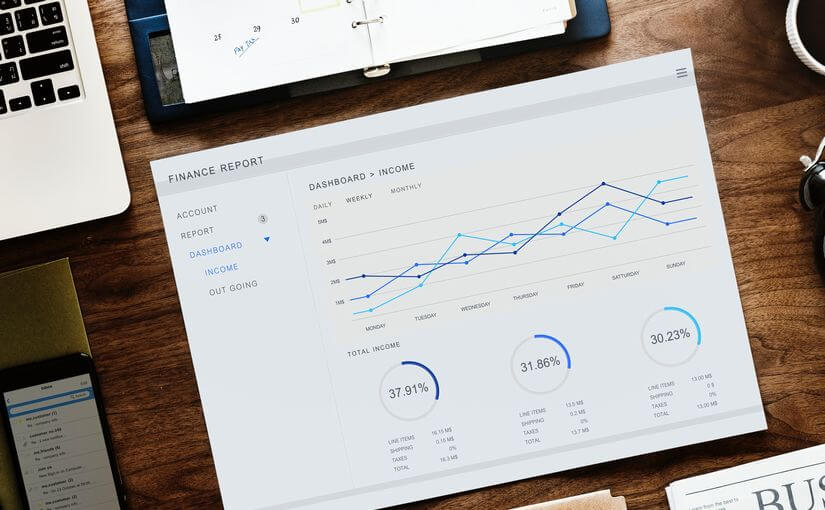
Dropboxは、個人用とビジネス用のプランがあります。どのような違いがあるのでしょうか。
Dropbox Basic
無料で利用できるプランです。容量は2 GBで、他のプランよりも早く容量が埋まる可能性があるため、大容量のファイルはハードディスクやデスクトップに移動するなど、アップロードするファイルの整理をこまめにする必要があるでしょう。
Dropbox Plus
1200円/月の支払いで、2TBの容量を利用することが可能です。
Dropbox Professional
Professionalプランは、2000円/月の支払いで、3TBの容量を利用できます。
共有リンクの管理機能や、閲覧、ダウンロード、コメントしたユーザーの表示など、ビジネス上で役立つ機能がプラスされます。
Dropbox Business
Dropboxは、さまざまなデバイスから簡単に共有できるストレージです。
そのため、個人利用のPCやスマートフォンにも簡単に情報を送ることができます。これは、便利である一方でセキュリティ上のリスクもつきまとうことになります。
そこで利用したいのが「Dropbox Business」です。
Dropbox Businessを利用することで、セキュリティ機能の強化や、管理者権限の設定、アクティビティログの監視などを行えます。
また、複数メンバーでの共同作業が可能になるなど、業務効率アップにつながるさまざまな機能も利用できるのです。
Dropbox Business は、企業の規模や使用用途によって、
- Standard…月額1,350円(税込)・年額16,200円(税込)(1ユーザーにつき)
- Advance…月額2,160円(税込)・年額25,920円(税込) (1ユーザーにつき)
- Enterprise(カスタマイズによって変動) の3プランから選びます。
Dropboxの使い方
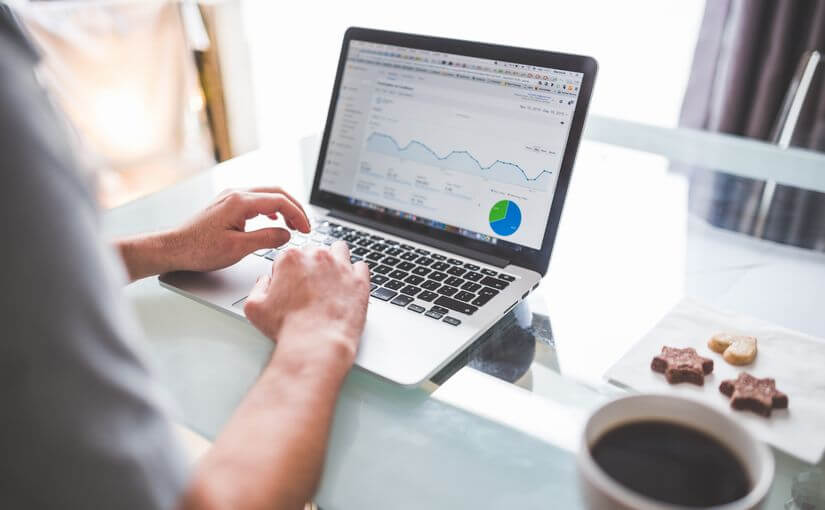
オンラインストレージに慣れていない方は、操作が難しいのではと思うかもしれませんが、Dropboxは簡単な操作でスタートできます。
ここで、基本的なDropboxの使い方を見てみましょう。
Dropboxのインストール・アプリログイン
まずは、DropboxをPCにインストールします。Dropboxの公式サイトからログインして、名前とメール、パスワード、「Dropbox 利用規約に同意します」のチェックボックスにチェックを入れて登録する手順です。
Dropbox Businessによる社内チームがすでにある場合は、「チームに参加する」をクリックして、管理者からの承諾を待つ必要があります。
もしくは、管理者からチームへの招待メールが届いてから、Dropbox からのメールを確認し、招待を承諾します。
インターネット上でサイトにアクセスすればPCでの作業は可能ですが、より効率的に利用するならアプリをインストールすることをおすすめします。
デスクトップ上にアプリを落とすと、ダウンロードが始まります。ダウンロードが終わり、Dropboxのアイコンをクリックするとログイン画面が表示されるので、ログインをすれば完了です。
スマートフォンやタブレットを業務に利用する場合は、スマートフォン、タブレットにもアプリをインストール、ログインをしておくと大変便利です。
Dropboxのアップロード
デスクトップ上のファイルをDropboxにアップロードしたい場合、ドラッグ・アンド・ドロップするだけで簡単にアップロードできます。
スマートフォンやタブレット上でファイルをアップロードするときは、Dropboxのアプリを開き、作成(+)マークをタップします。
そこからアップロードしたいファイルを選択して、格納先を選べば完了です。
Dropboxのファイル共有
Dropbox上でのファイル共有は簡単です。共有したいファイルにカーソルをもっていき、共有マークをタップします。リンクを作成、リンクをコピーすることで、Dropboxユーザー以外にも共有できるようになります。インターネット上で操作する場合は、ファイルにカーソルを合わせて右クリック、リンクコピーを選択します。
Dropbox上で他のユーザーに共有したい場合は、リンクではなくシェアを選択します。その際、閲覧のみ許可するのか、ファイルの編集も許可するのかという共有相手の権限設定が可能です。
Dropbox Business上で社内のチームメンバーに共有したい場合は、チームフォルダを作成して格納することで、細かな権限設定をせずに必要なメンバーにだけ共有できます。
Dropboxの活用方法は?
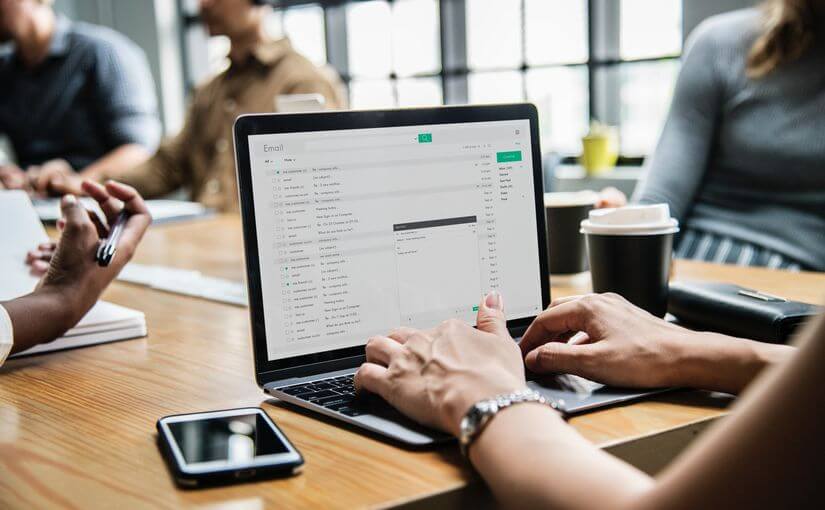
社内で共同作業ができる
先ほどご紹介したように、Dropbox上では他のユーザーにファイルの編集権限を付与することができます。そのため、オンライン上でいつでも作業ができ、オフィスにいなくても社内で共同作業ができるようになるのです。
Dropbox Businessでは、同時アクセスしながらの共同作業も可能なため、オンライン会議などで話し合いをしながら、リアルタイムで作業を進めていくこともできます。
また、編集だけでなく、コメントを入力することもできます。コメント機能はWeb版、iOS版、Android版で使用できます。
スマートフォンで撮影した画像やPCのスクリーンショットをDropbox上に自動保存できるよう設定することも可能です。
他のクラウド型ツールと連携できる
ビジネス上で、さまざまなクラウド型ツールやアプリを使用して業務改善を行っている方は多いでしょう。Dropboxをそれらのツールと連携させることにより、さらに使い勝手よく活用することができます。
例えば、クライアントとのやり取りでGmailを利用している方は多いのではないでしょうか。
Dropboxは、Google Chromeの拡張機能を利用することで、Gmailアカウントと同期できます。
メールで届いた添付ファイルを直接Dropbox内に保存でき、ファイルを移す手間なく、瞬時に共有可能です。
チャットツールであるChatworkと連携する設定を行えば、Dropbox 上にファイルがアップロードされるため、Chatwork 上で通知され、スピーディに情報を共有できます。
また、業務効率アップのため、Slackを利用している企業も少なくないでしょう。
Slackは、Dropbox とのファイル間共有がボタンひとつでできます。Dropbox から直接、Slack ユーザーにファイル送付することも可能です。
その他、Dropboxはさまざまなツールと連携して活用することができます。これからDropboxを導入する予定の方は、すでに利用しているクラウド型ツールとどう連携できるかを確認すると良いでしょう。
Dropboxを使うときの注意点
Dropboxの容量に注意
共有しているファイルが多い場合、それぞれのDropboxの容量を圧迫します。
無料版(Basic)は、Dropboxに友人を招待するなど条件をクリアで容量を増やすことができます。
ただし、無料版は容量、セキュリティと管理機能面から見ても、ビジネスでの利用には向いていません。保存するデータが多くなってきた、仕事で利用したいという場合は、無料版ではなく有料版・ビジネス版の利用を検討しましょう。
重要なファイルはオリジナルを保存しておく
Dropboxのメリットは、瞬時に共有ができ、どこからでも編集が可能な点です。
しかし、安易に編集許可設定を行った場合はあとで後悔するケースがあるかもしれません。
重要なファイルは自分のデスクトップや他のクラウド上に一時オリジナル版を保存しておくと良いでしょう。
まとめ
Dropboxはファイルの保存・共有が瞬時にできるため、業務効率化に有効なクラウド型ツールです。
単純なファイル保存先としてだけでなく、異なるデバイスからのアクセスや共同編集機能など、役立つ使い方を知っているとさらに有効に活用することができます。
Dropboxを上手に活用してビジネスの業務効率化を図りましょう。

「クラウドインフォボックス」では、働き方改革や経営に役立つクラウドサービスの情報を掲載しています。
姉妹サイトである「HYPERVOICE(ハイパーボイス)」では、企業様の情報システム代行サービス「Business Core NEXT(ビジネスコアネクスト)」や、クラウドサービス導入支援サービス「クラウドコンシェルジュ」を運営しております。



 Dropboxのインストール・アンインストール方法は?手順まとめ
Dropboxのインストール・アンインストール方法は?手順まとめ  法人向けのDropbox Businessでは何ができる?特徴についてまとめ
法人向けのDropbox Businessでは何ができる?特徴についてまとめ  Dropboxは無料で利用ができる?Dropbox Basicについて
Dropboxは無料で利用ができる?Dropbox Basicについて  Dropboxがインストールできない!インストールができないときの対処法
Dropboxがインストールできない!インストールができないときの対処法 